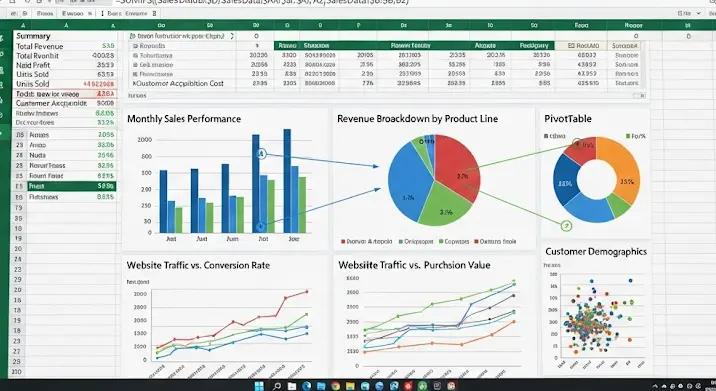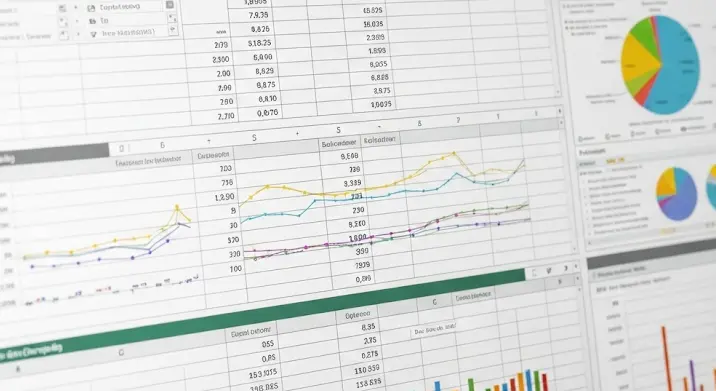
A Microsoft Excel egy rendkívül sokoldalú eszköz, amellyel hatékonyan kezelhetjük adatainkat, végezhetünk számításokat és készíthetünk látványos diagramokat. Ebben a cikkben bemutatjuk, hogyan készíthetünk Excel táblázatot adott szempontok szerint, lépésről lépésre. Legyen szó akár egyszerű listákról, komplex költségvetésekről vagy statisztikai elemzésekről, ez az útmutató segít eligazodni a legfontosabb funkciók között.
Miért fontos a jó Excel táblázat?
Egy jól megtervezett Excel táblázat nem csupán az adatok tárolására szolgál. Lehetővé teszi az adatok hatékony elemzését, szűrését, rendezését és vizualizálását. Egy átlátható és könnyen kezelhető táblázat jelentősen csökkentheti a hibák esélyét, és időt takaríthat meg a mindennapi munkában. Ráadásul, egy jól formázott táblázat professzionális benyomást kelt.
Tervezés és Adatelőkészítés
Mielőtt elkezdenénk a táblázat létrehozását, fontos átgondolni, hogy milyen adatokat szeretnénk tárolni, és milyen célra fogjuk használni a táblázatot. Íme néhány lépés, amit érdemes megtenni:
- Határozzuk meg a célokat: Mit szeretnénk elérni a táblázattal? Milyen kérdésekre szeretnénk választ kapni?
- Gyűjtsük össze az adatokat: Gondoskodjunk róla, hogy minden szükséges adat rendelkezésre álljon.
- Tervezzük meg a táblázat struktúráját: Milyen oszlopokra lesz szükségünk? Milyen adatokat tárolunk majd az egyes oszlopokban?
- Döntse el a formázási szempontokat: Gondoljuk át a színsémákat, a betűtípusokat és a számformátumokat.
Az Excel Táblázat Létrehozása Lépésről Lépésre
- Nyissuk meg az Excelt: Indítsuk el a Microsoft Excel programot, és hozzunk létre egy új, üres munkalapot.
- Adjuk meg az oszlopfejléceket: Írjuk be az oszlopfejléceket a munkalap első sorába. Fontos, hogy a fejlécek egyértelműen tükrözzék az adott oszlopban tárolt adatokat. Például: „Név”, „Termék”, „Dátum”, „Ár”, „Mennyiség”, „Összeg”.
- Vigyük be az adatokat: Kezdjük el bevinni az adatokat a megfelelő oszlopokba. Ügyeljünk a pontosságra és a következetességre.
- Formázzuk meg a táblázatot:
- Betűtípus és -méret: Válasszunk egy olvasható betűtípust és méretet.
- Szegélyek: Adjunk hozzá szegélyeket a cellákhoz a jobb áttekinthetőség érdekében.
- Színek: Használjunk színeket a táblázat kiemelésére és a vizuális hierarchia megteremtésére. Például, a fejléceket színezhetjük sötétebb színnel.
- Számformátumok: Állítsuk be a megfelelő számformátumokat (pl. pénznem, százalék) a számadatokhoz.
- Cellaméret: Állítsuk be az oszlopok és sorok szélességét és magasságát, hogy az adatok kényelmesen elférjenek.
- Használjunk képleteket és függvényeket: Az Excel ereje a képletekben és függvényekben rejlik. Használjuk őket az adatok automatikus számítására. Például:
- Összegzés: =SZUM(A1:A10)
- Átlag: =ÁTLAG(B1:B10)
- Maximum: =MAX(C1:C10)
- Minimum: =MIN(D1:D10)
- Szorzás: =E1*F1
- Adjuk hozzá a szűrési és rendezési lehetőségeket: Jelöljük ki a táblázatot (beleértve a fejléceket), majd a „Data” (Adatok) fülön kattintsunk a „Filter” (Szűrő) gombra. Ezáltal legördülő menük jelennek meg az oszlopfejléceknél, amelyek segítségével szűrhetjük és rendezhetjük az adatokat.
- Hozzuk létre a táblázatot (Table): Jelöljük ki a teljes adattartományt a fejlécekkel együtt. A „Beszúrás” fülön válasszuk a „Táblázat” opciót. Ezáltal egy dinamikus táblázat jön létre, amely automatikusan kezeli az új adatokat és a formázást. A „Táblázat tervezése” fülön további formázási beállítások érhetők el.
- Vizualizáljuk az adatokat diagramokkal: Jelöljük ki az adatokat, amelyeket diagramon szeretnénk ábrázolni. A „Beszúrás” fülön válasszunk egy megfelelő diagramtípust (pl. oszlopdiagram, kördiagram, vonaldiagram). Az Excel automatikusan létrehozza a diagramot, amelyet testre szabhatunk a „Diagram tervezése” és „Formátum” füleken.
- Mentés: Ne felejtsük el menteni a táblázatot! Válasszunk egy megfelelő fájlnevet és helyet a mentéshez.
Tippek és Trükkök a Hatékony Excel Használathoz
- Használjunk billentyűparancsokat: A billentyűparancsok (pl. Ctrl+C a másoláshoz, Ctrl+V a beillesztéshez, Ctrl+Z a visszavonáshoz) felgyorsíthatják a munkánkat.
- Ismerjük meg az Excel függvényeit: Az Excel rengeteg beépített függvénnyel rendelkezik, amelyekkel komplex számításokat végezhetünk.
- Használjunk Pivot táblákat: A Pivot táblák segítségével könnyedén összegezhetjük és elemezhetjük nagy mennyiségű adatot.
- Tanuljunk online: Számos online tanfolyam és oktatóanyag áll rendelkezésre, amelyek segítségével elmélyíthetjük Excel tudásunkat.
Gyakori Hibák és Megoldások
Az Excel használata során gyakran előfordulhatnak hibák. Néhány gyakori hiba és a hozzájuk tartozó megoldás:
- #ÉRTÉK! hiba: Ez a hiba azt jelzi, hogy a képletben helytelen adattípust használunk. Ellenőrizzük az adatok formátumát és a képlet helyességét.
- #HIV! hiba: Ez a hiba azt jelzi, hogy a képletben egy nem létező cellára hivatkozunk. Ellenőrizzük a cellahivatkozásokat.
- #OSZTÁS/0! hiba: Ez a hiba azt jelzi, hogy nullával osztunk. Kerüljük a nullával való osztást a képletekben.
Reméljük, hogy ez az útmutató segített eligazodni az Excel táblázatok készítésében. Gyakorlással és kísérletezéssel hamar profi szintre fejleszthetjük Excel tudásunkat!